扩充统一数据(预览)
[本文为预发布文档,可能会发生变化。]
使用扩充增强统一客户数据。 为特定扩充创建连接,让管理员和参与者可以配置扩充。
要帮助提高数据匹配的质量,在统一之前扩充数据源。
重要提示
- 这是一项预览功能。
- 预览功能不适合生产使用且功能可能受限。 这些功能在正式发布之前推出,以便客户可以提前使用并提供反馈。
创建扩充
您需要具有参与者或管理员权限才能创建或编辑扩充。
转到数据>扩充。 发现选项卡会显示所有支持的扩充选项。
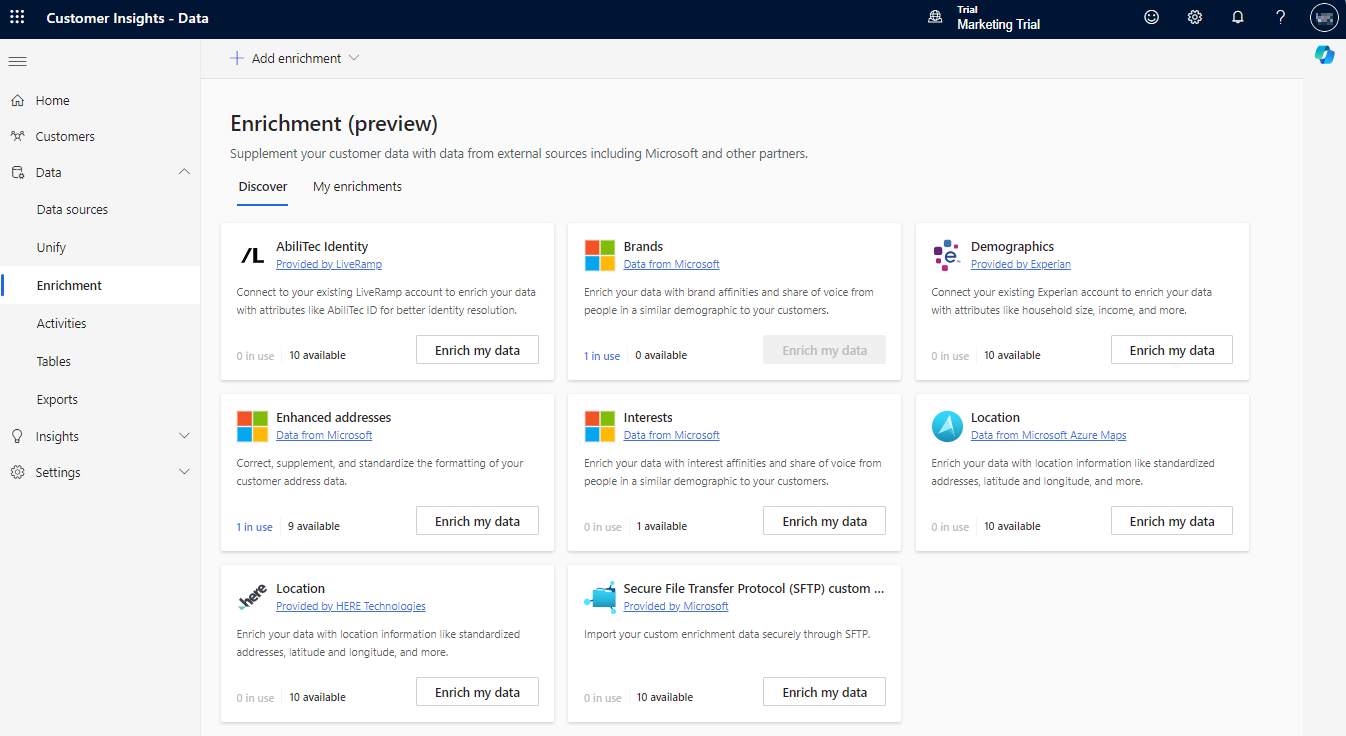
- LiveRamp AbiliTec 提供的 AbiliTec 标识
- Microsoft 提供的品牌
- Experian 提供的人口统计
- Microsoft 提供的增强地址
- Microsoft 提供的兴趣
- Microsoft Azure Maps 提供的位置数据
- 通过安全文件传输协议 (SFTP) 提供的 SFTP 自定义数据
管理现有扩充
转到数据>扩充。 在我的扩充选项卡上,查看配置的扩充、其状态、扩充的客户数以及上次刷新数据的时间。 您可以按任何列对扩充列表进行排序,或使用搜索框查找要管理的扩充。
选择扩充以查看可用操作。
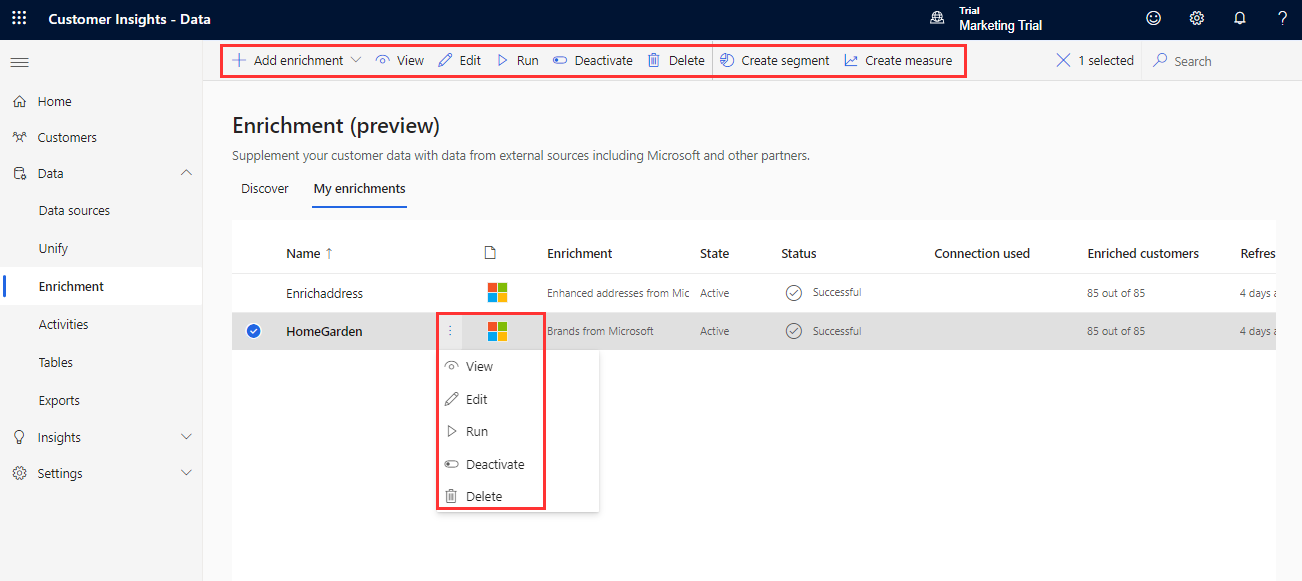
- 查看扩充详细信息以及扩充的客户资料的数量。
- 编辑扩充配置。
- 运行扩充 ,以使用最新数据更新客户配置文件。 通过在列表中选择多个扩充来同时运行多个扩充。
- 激活或停用扩充。 在计划的刷新期间不会刷新停用的扩充。
- 删除扩充。
运行或刷新扩充
运行后,可以按自动计划刷新扩充,也可以按需手动刷新。
若要手动刷新一个或多个扩充,请选择它们并选择运行。 若要计划自动刷新,请转到设置>系统>计划。 处理时间取决于客户数据的大小。
(可选)查看扩充过程的进度。
扩充过程完成后,转到我的扩充查看新扩充的客户资料数据、上次更新的时间和扩充资料的数量。
选择扩充查看扩充结果。
查看扩充过程的进度
可以找到有关扩充处理的详细信息,包括其在刷新时或刷新完成后的状态和潜在问题。 了解刷新活动涉及哪些进程以及运行这些进程需要的时间。 Experian、Leadspace、HERE Technologies、SFTP Import 和 Azure Maps 支持扩充状态。
- 转到数据>扩充。
- 在我的扩充选项卡中,选择扩充的状态打开侧窗格。
- 在进度详细信息窗格中,展开扩充部分。
- 在要查看其进度的扩充下,选择查看详细信息。
- 在任务详细信息窗格中,选择显示详细信息以查看更新窗口及其状态时涉及的进程。
小费
任务和流程有状态。 大多数流程依赖于其他上游流程,例如数据源和数据分析刷新。
选择状态以打开进度详细信息窗格,并查看任务的进度。 要取消作业,选择窗格底部的取消作业。
在每个任务下,您可以选择查看详细信息来获取更多进度信息,例如处理时间、上次处理日期以及与任务或流程相关的任何适用的错误和警告。 选择面板底部的查看系统状态可以查看系统中的其他流程。
查看扩充结果
完成扩充运行后,查看扩充结果。
- 转到数据>扩充。
- 在我的扩充选项卡中,选择您要查看的扩充。
所有扩充都显示基本信息,如已扩充资料的数量以及随着时间的推移完成扩充的资料的数量。 扩充的客户预览磁贴显示生成的扩充表的示例。 要查看详细视图,选择查看更多,然后选择数据选项卡。
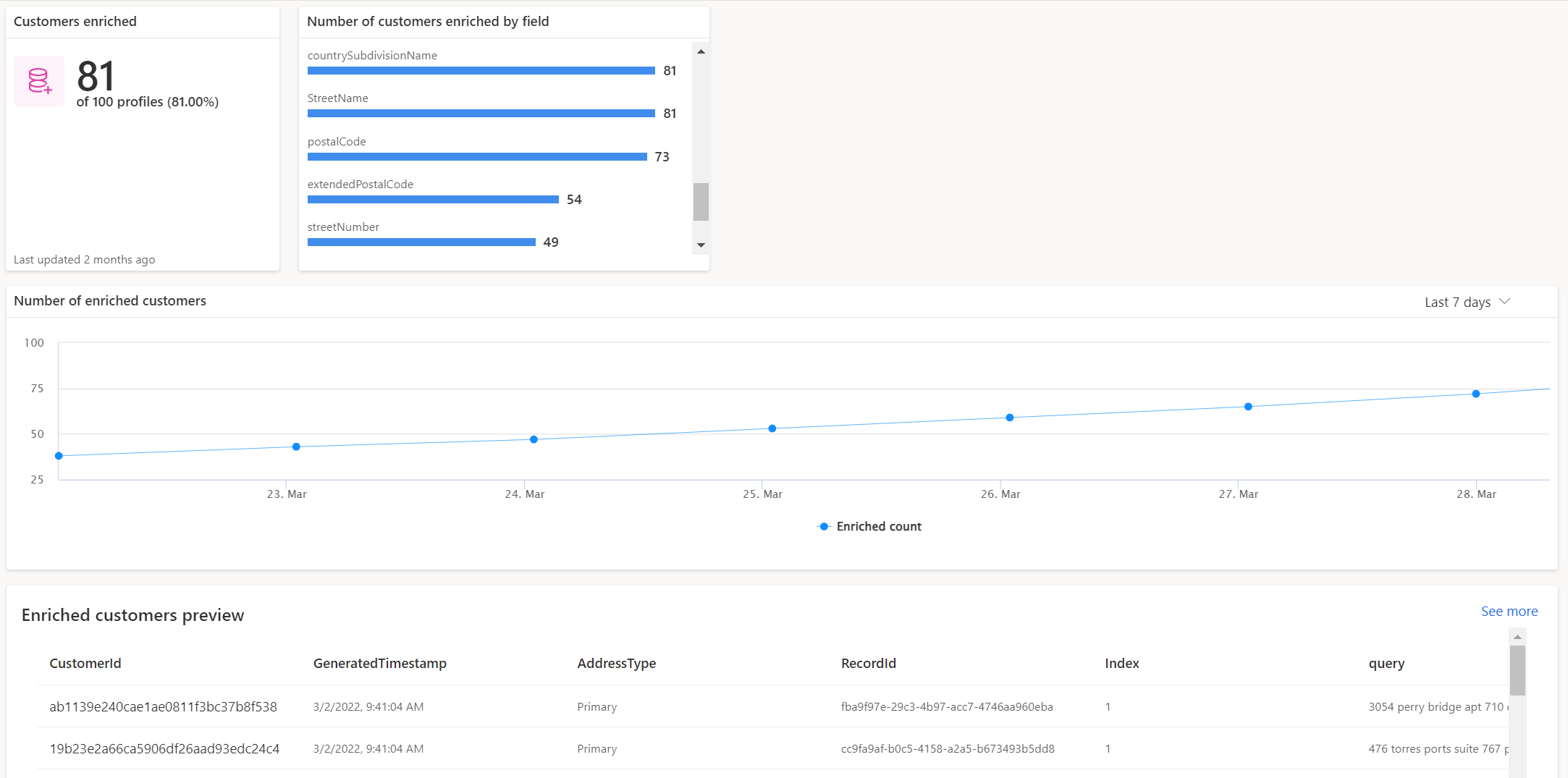
如果显示,按字段扩充的客户数可帮助深入了解每个扩充的字段的覆盖范围。
一些扩充还显示特定于扩充类型的信息。 有关详细信息,请参阅相关文档。